视频地址:https://www.bilibili.com/blackboard/html5player.html?aid=506304978&as_wide=1
教程作者:@做设计的小肥肥(优设设计师就业衔接班 讲师)
交作业:#优设每日作业#
文章编辑:@雪寄草
本期视频为大家带来一个超有层次的线条拖影文字海报!下一个视觉艺术大师就是你~
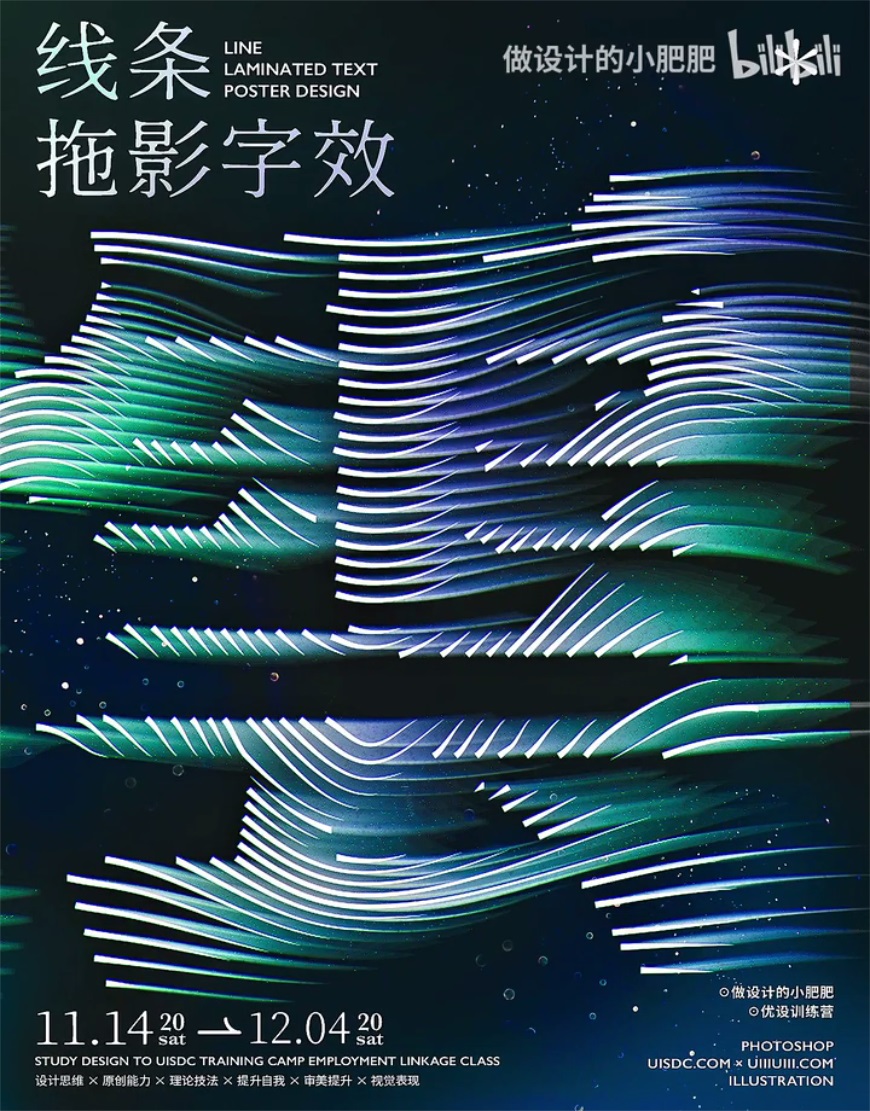
详细操作请看文章开头的视频教程演示。
创建直线并批量复制,用网格建立封套扭曲以后,对这组直线进行扩展,最终得到一组具有流动质感的线条。
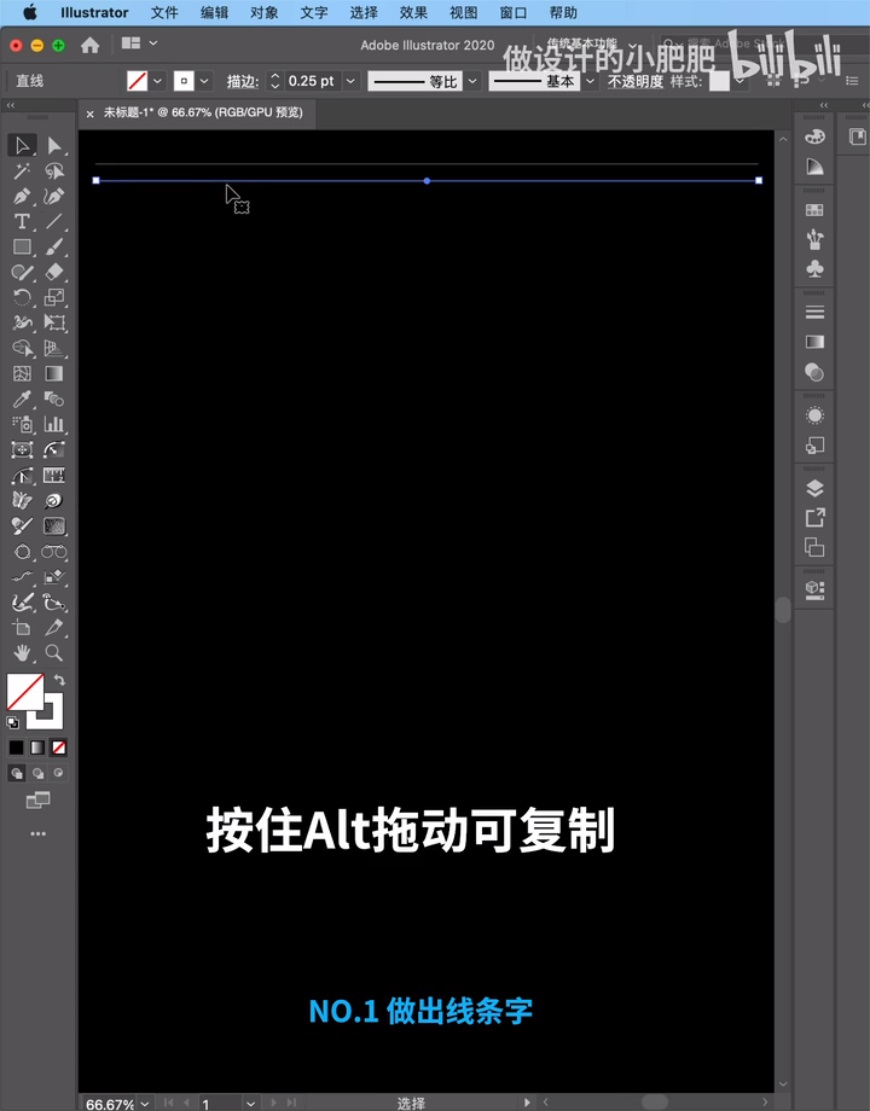
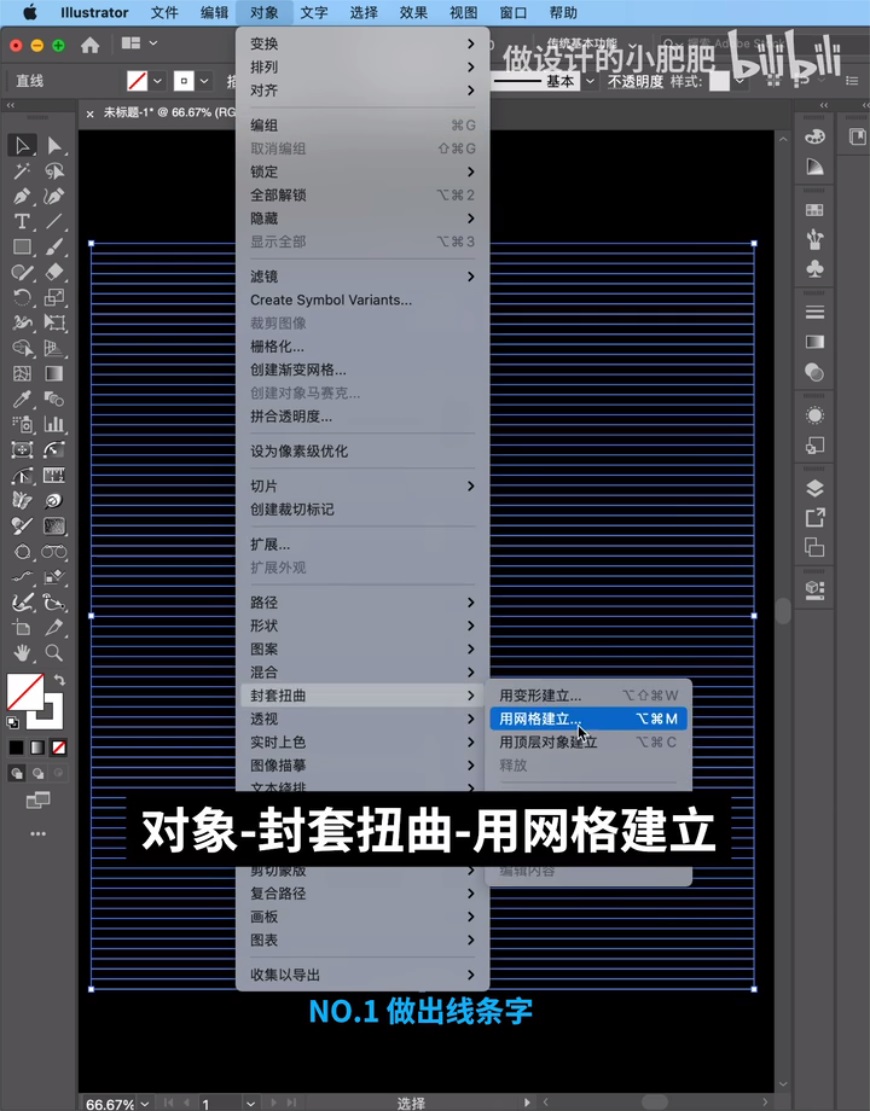
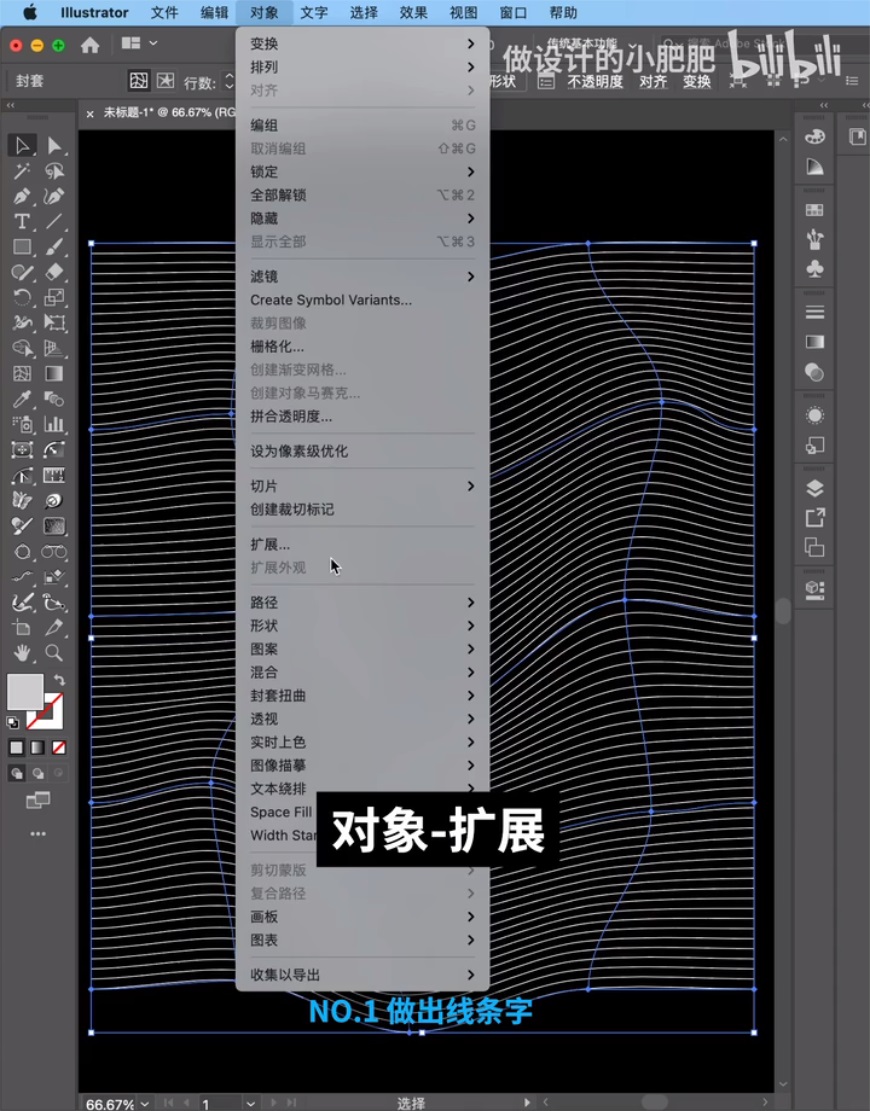
创建文字并扩展为轮廓,用形状生成器对文字轮廓以外的线条进行剔除,获得一个精致的线条字。

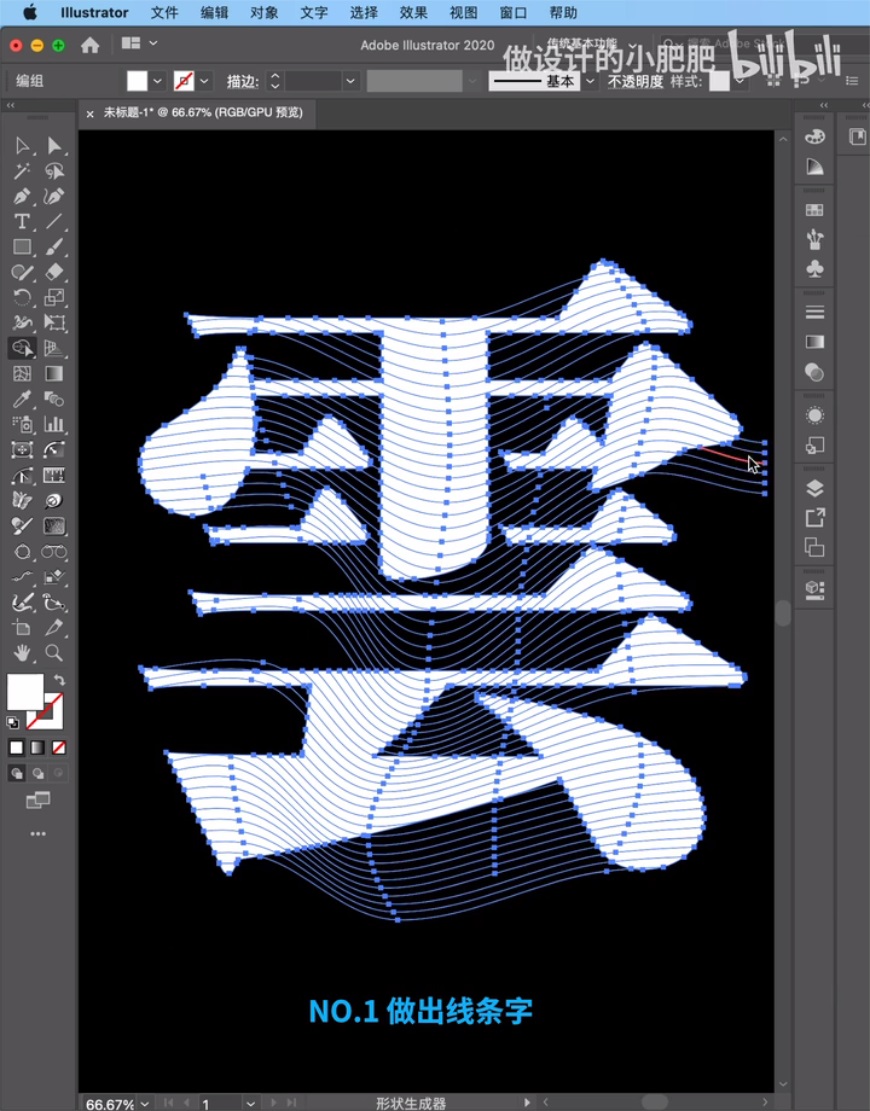
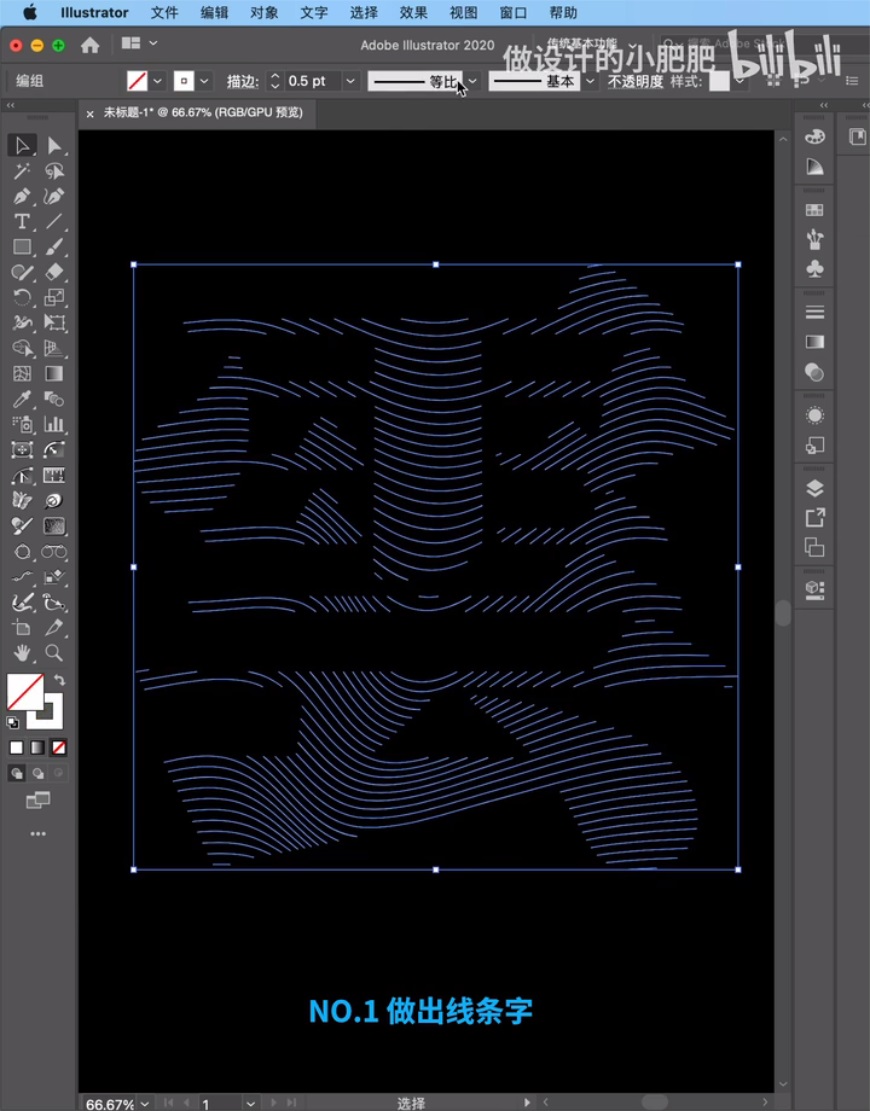
调整路径的形状和方向,让文字轮廓内部的线条细节更加丰满,呈现规律性的粗细渐变效果。
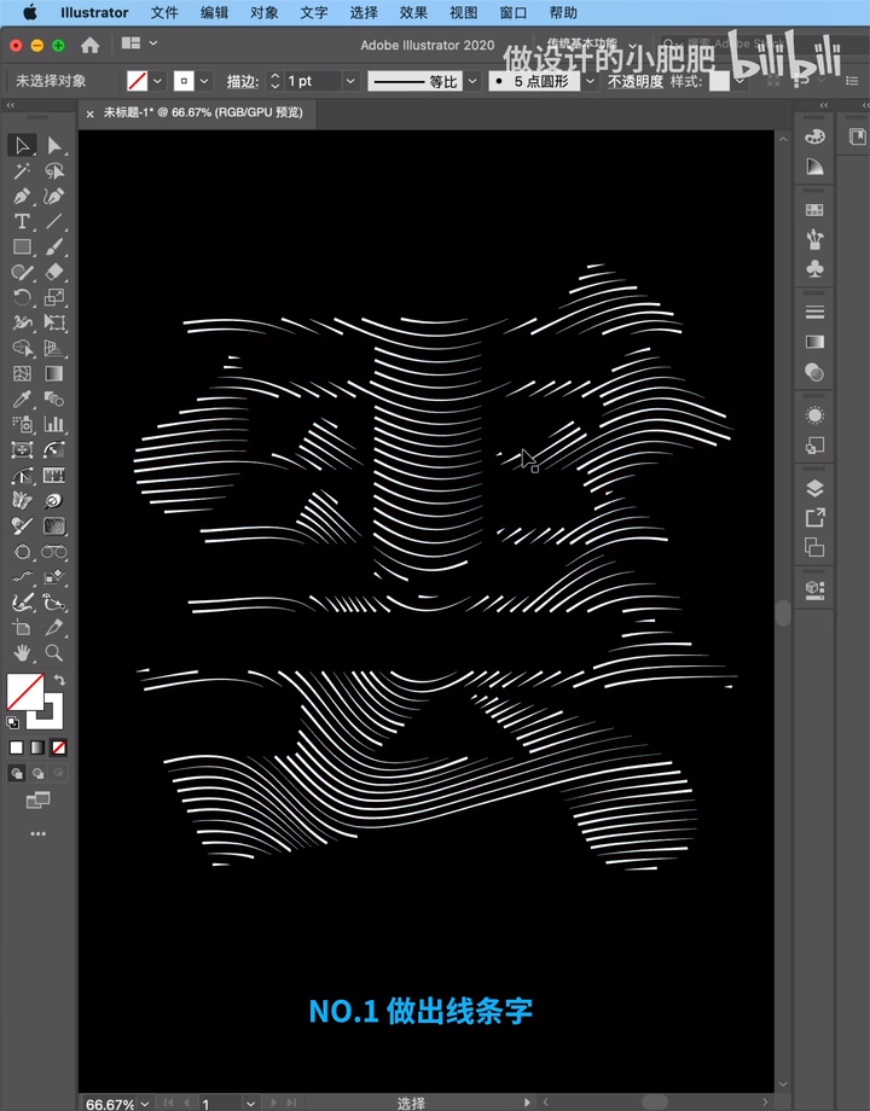
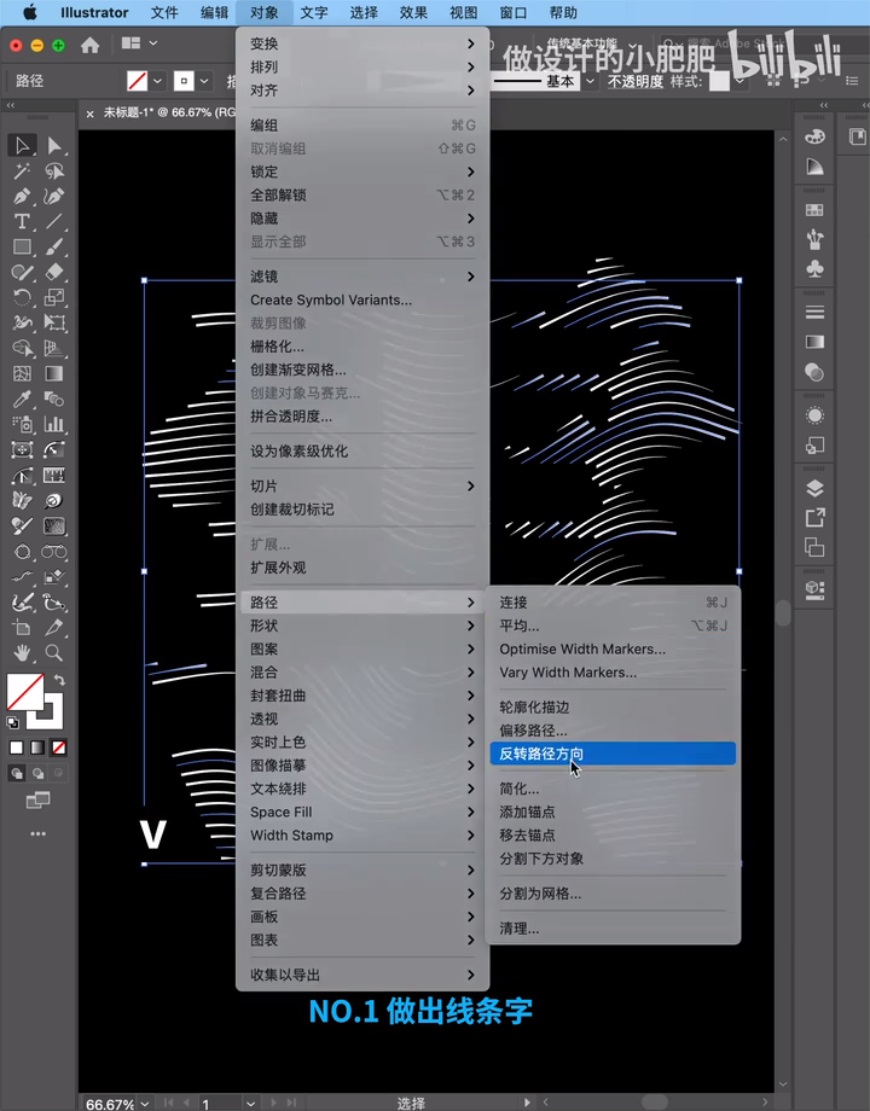
将做好的文字粘贴到PS中,顺应线条流动的方向添加路径模糊滤镜,做出拖影的效果。
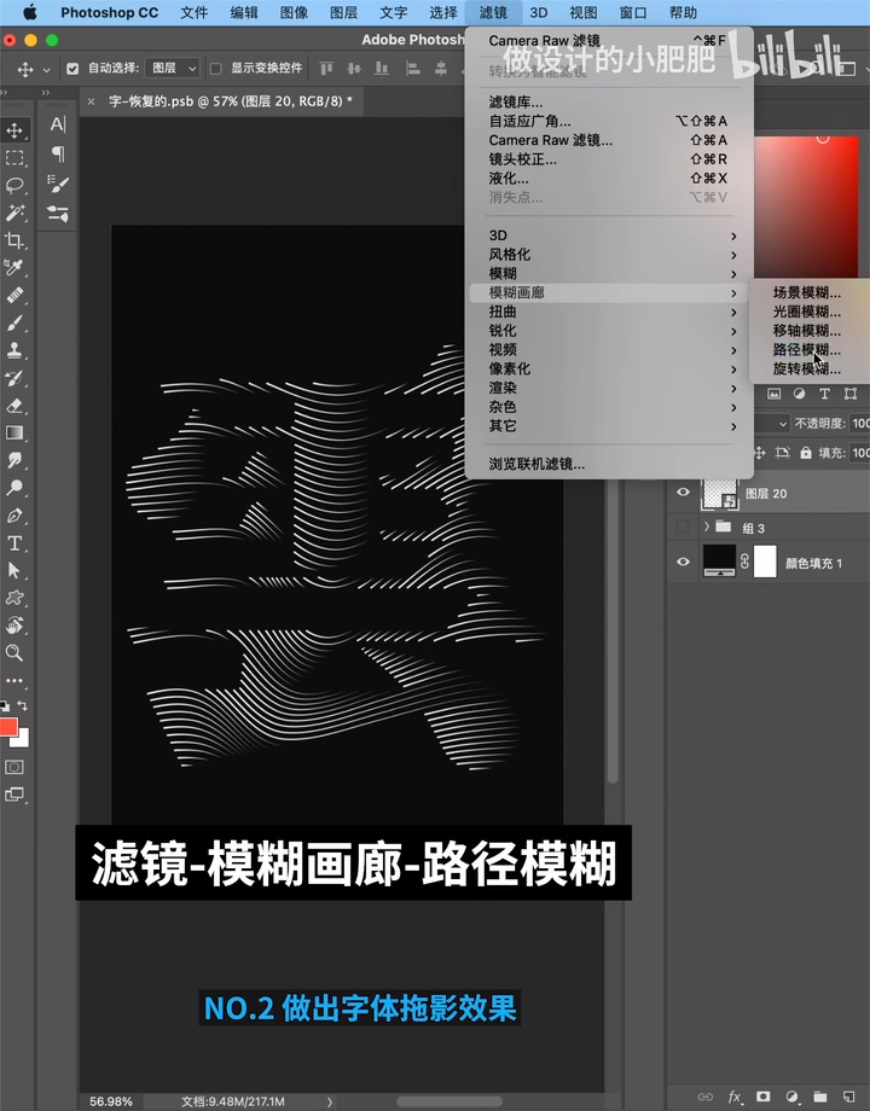
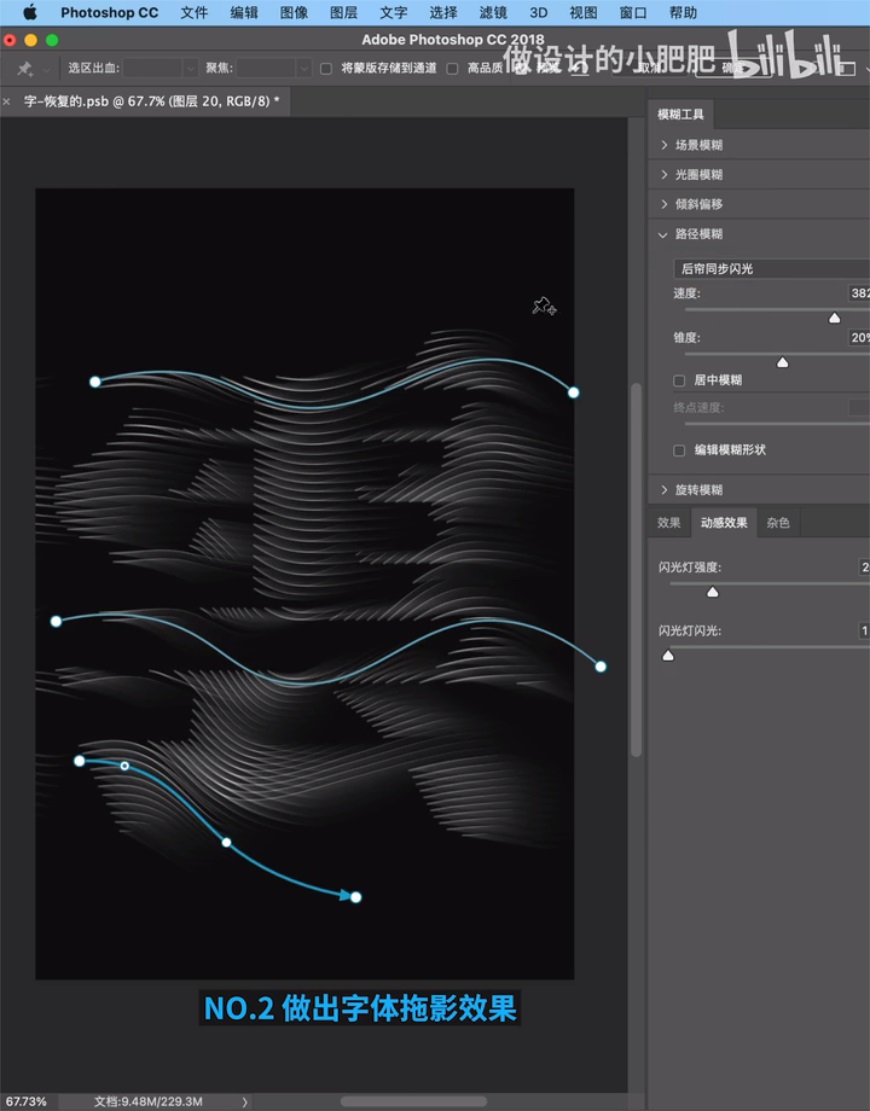
复制多层,让模糊的拖影效果更立体。然后用剪贴蒙版赋予拖影一定的色彩变化。
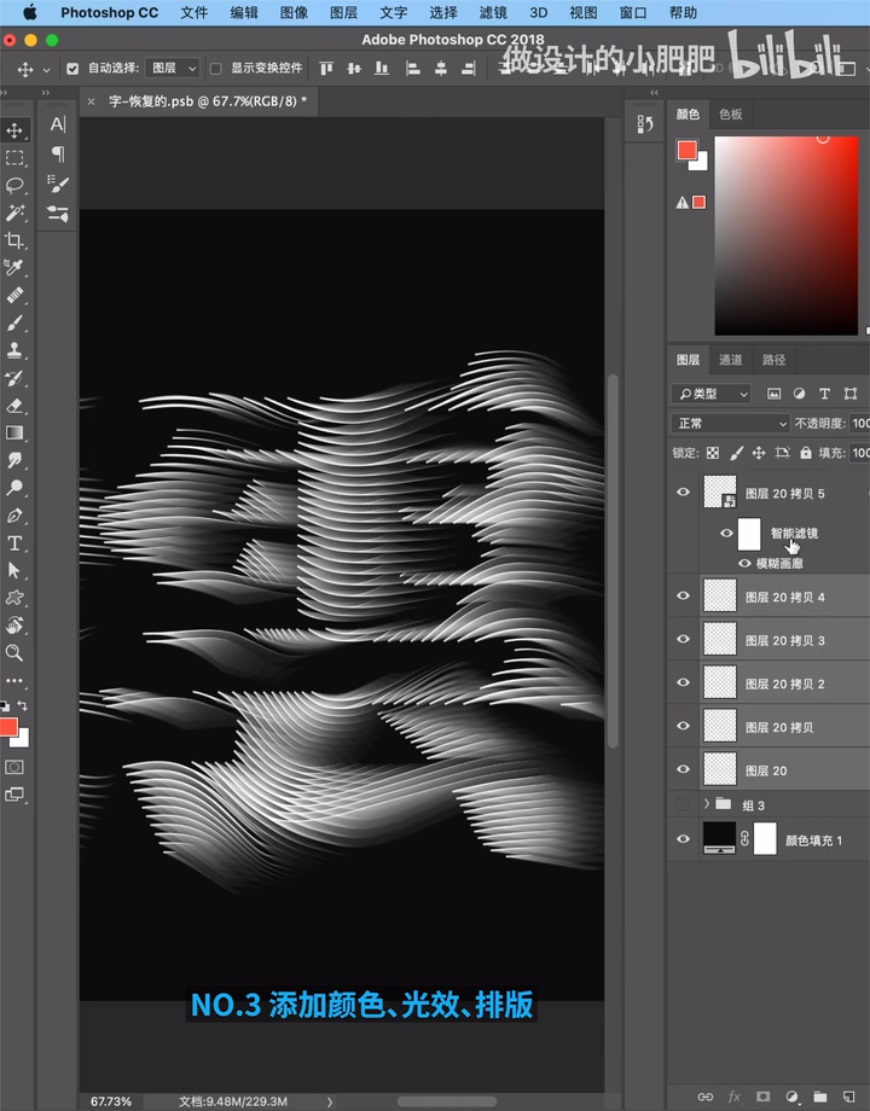
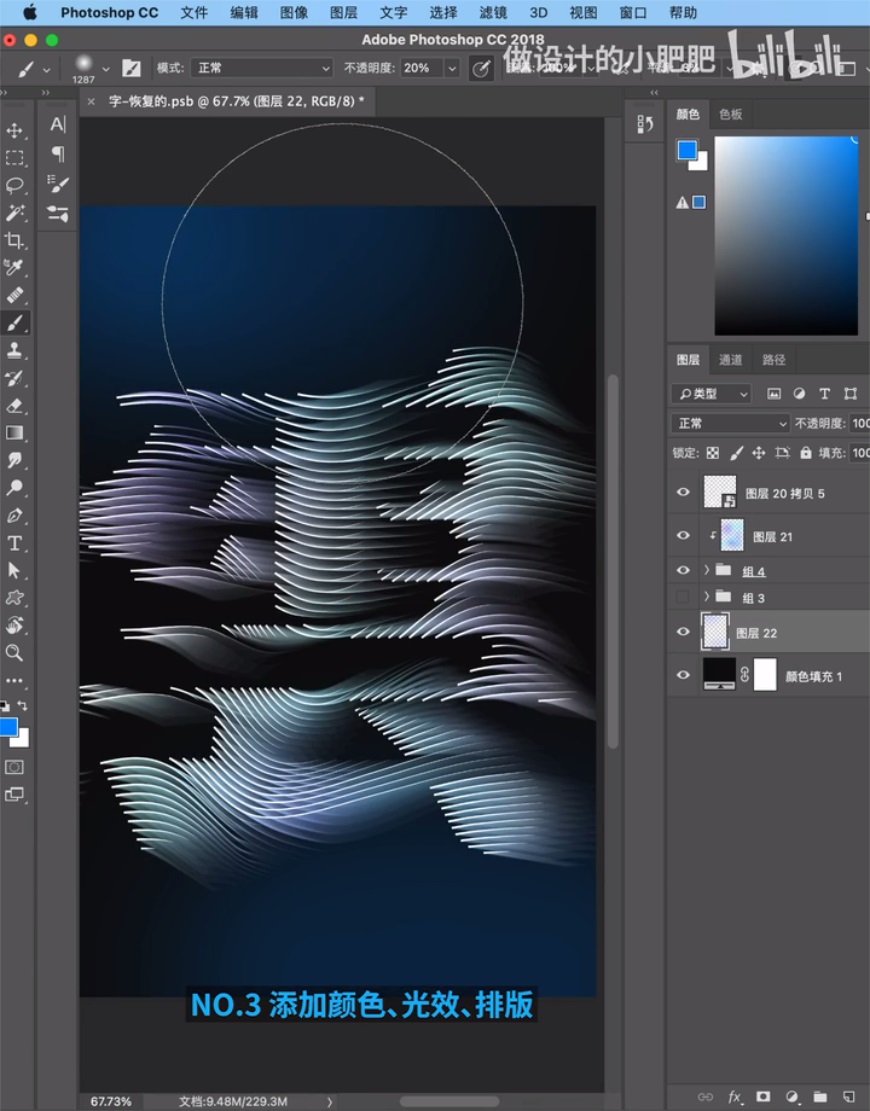
添加更多的文字信息和装饰元素,最后盖印图层并调色,让海报的整体效果更加出彩。


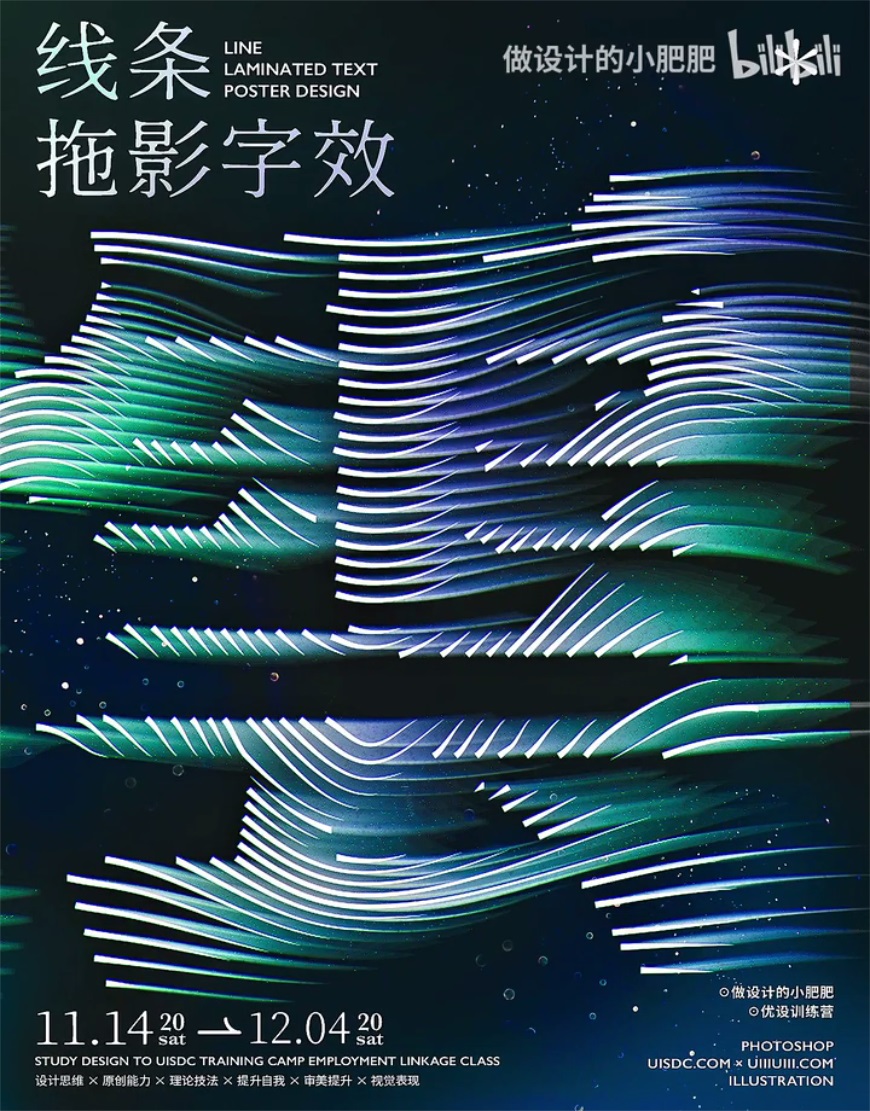
来源:https://uiiiuiii.com/photoshop/1212465443.html
图文来源于网络,如有侵权请联系删除。
 百木园
百木园